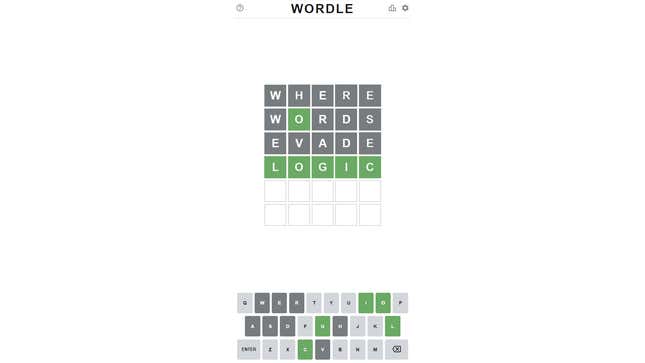
刚刚购买了新 3DS?想要将所有数字游戏和保存文件从旧 3DS 转移到新 3DS 上吗?好吧,你正在冒险。
由于两个 3DS 系统使用不同的数据存储方法,因此传输这些文件的过程相当复杂,这符合真正的任天堂风格。事实上,任天堂的演练(您可以在上面观看)包含多达 16 个步骤,这有点令人惊奇。
对于那些喜欢阅读而不是观看的人(像我一样),我在这里写下了完整的说明:
你需要的东西: 老3DS;新3DS; 0 号十字螺丝刀;可以读取 SD 和 microSD 卡的计算机(除非您想无线传输,这可能需要一段时间);如果您希望能够在新系统上存储超过 4GB 的数据,请使用更大的 microSD 卡(推荐!)
指示:
1) 设置您的 New 3DS XL,但不要创建 Nintendo Network ID。
2) 在 3DS 和新 3DS 上选择“系统设置”,然后选择“系统传输”。
3) 在两个系统上,选择“从 Nintendo 3DS 系列中的系统传输”。
4) 在您的旧 3DS 上,选择“从此系统发送”。在您的新 3DS 上,选择“从 Nintendo 3DS 接收”。
5) 按照两个系统上的提示开始传输。
6) 在 New 3DS 上选择“删除”以删除 microSD 卡上的内容。
7) 当 New 3DS 询问“此系统是否使用过任何其他 microSD 卡?”时,请选择“否”。
8) 当您的旧 3DS 询问“您在此系统中使用的是 SD 卡还是 miniSD 卡吗?”时,请选择“是”。
9) 在旧 3DS 上选择“基于 PC 的传输”。 (除非您想以无线方式进行,否则请选择该选项。)
10) 在旧 3DS 上选择“移动”。
11) 在旧 3DS 上,您应该看到“传输完成”。在 New 3DS 上,您应该看到“系统现在将重新启动以完成传输”。两者都点击“确定”。
12) 关闭两个系统。从旧 3DS 中取出 SD 卡。使用值得信赖的螺丝刀取下后面板,将 microSD 卡从 New 3DS 中取出。关闭后面板。
13) 将 SD 卡插入电脑,然后将“Nintendo 3DS”文件夹复制到桌面。
14) 将 microSD 卡放入计算机中,并将同一文件夹复制到新卡上。 (您可以使用 New 3DS 附带的 4GB 卡,也可以购买更大的卡。如果您购买了更大的卡,请在这一步中使用它。)
15) 完成后,将新填充的 microSD 卡放回 New 3DS,然后拧上后面板。
16) 你完成了!打开 New 3DS,现在一切应该(终于)可以正常工作了。
您可以通过以下地址联系本文的作者 Jason@K OTAKU.com 或在 Twitter 上@ 杰森尖叫者 .






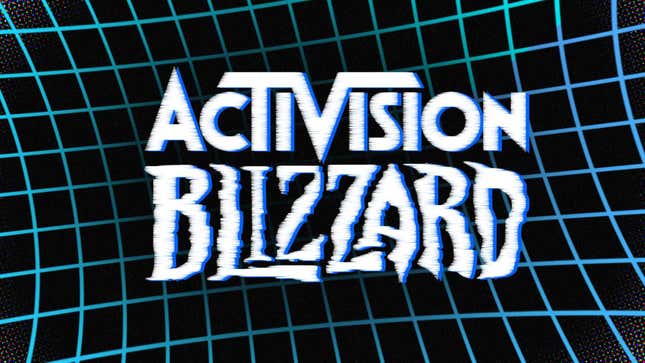


















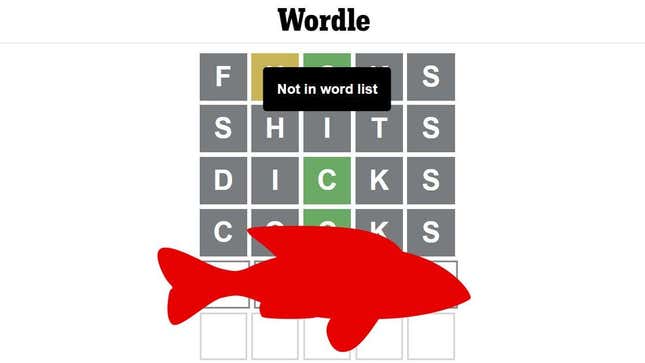











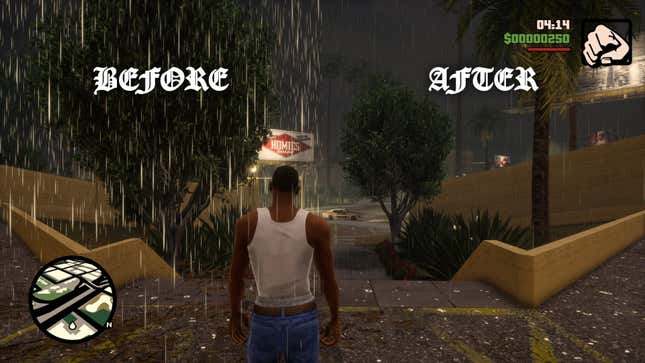







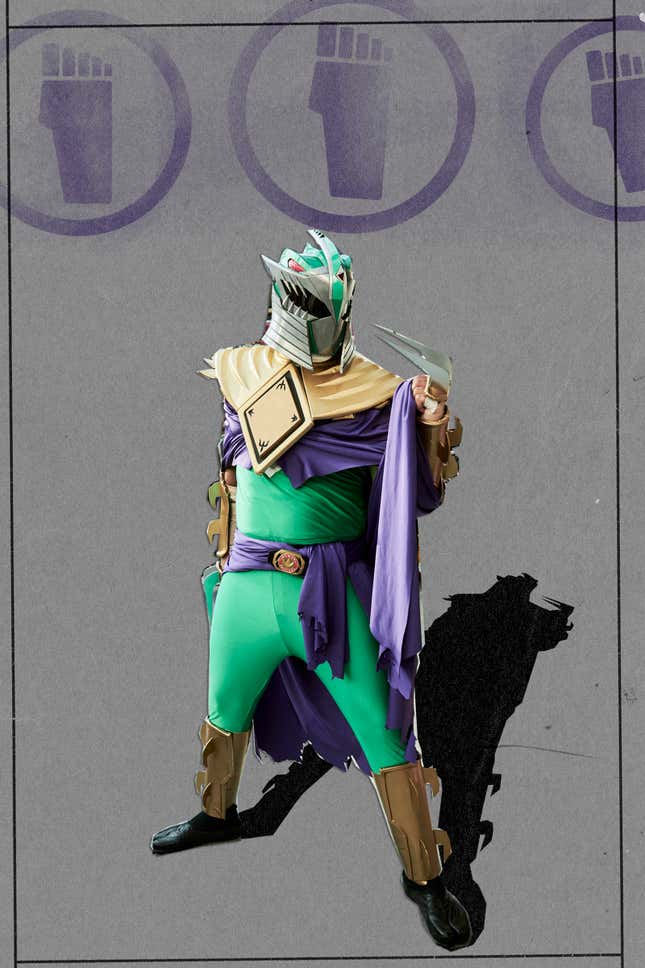

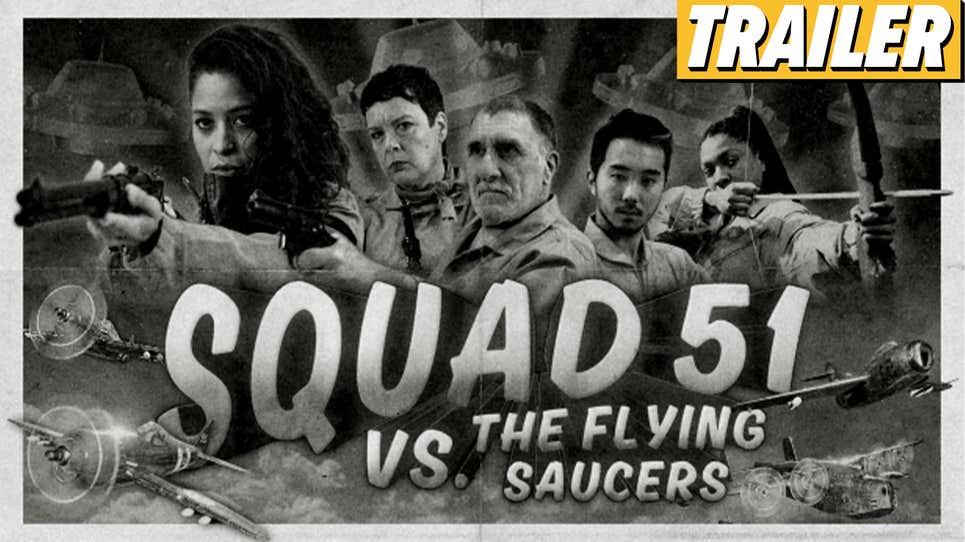







留言